5 راه برای دسترسی به منوی تنظیمات اندروید -
تنظیمات(Settings) بخش مهمی از تجربه Android(Android experience) شما هستند. آنها حاوی همه چیزهایی هستند که برای تنظیم و شخصی سازی تلفن هوشمند خود بر اساس ترجیحات خود نیاز دارید. در حالی که دسترسی به تنظیمات (Settings)آندروید(Android) می تواند کاملاً شهودی باشد، ممکن است با مشکلاتی مواجه شوید، به خصوص در گوشی هوشمند جدید، با نسخه ناآشنا اندروید(Android) . برای یادگیری نحوه باز کردن منوی تنظیمات (Settings)اندروید ، این آموزش را بخوانید:(Android)
توجه:(NOTE:) برای این آموزش، از Google Pixel 4a با Android 12 و Samsung Galaxy A51 با استفاده از Android 11 استفاده کردیم . رویهها در همه دستگاههای مجهز به اندروید مشابه است، بنابراین حتی اگر گوشی هوشمندی از شیائومی(Xiaomi) ، هوآوی(Huawei) ، نوکیا(Nokia) ، ایسوس(Asus) یا سایر سازندهها دارید، باید از آن استفاده کنید. اگر نسخه اندروید(Android version) خود را نمی شناسید ، در اینجا نحوه بررسی نسخه اندروید(Android version) در گوشی هوشمند یا تبلت(smartphone or tablet) خود آورده شده است.
1. تنظیمات Android(Android Settings) را از صفحه همه برنامه ها باز کنید(All Apps screen)
حتی با همان نسخه اندروید(Android version) ، رابط کاربری(user interface) کمی از سازنده ای به سازنده دیگر متفاوت است. اما بدون توجه به طرح، تنها جایی که همیشه تنظیمات(Settings) را در آن خواهید یافت، صفحه همه برنامه ها(All Apps) است. در صفحه اصلی(Home screen) ، انگشت خود را به بالا بکشید یا روی دکمه همه برنامهها(All apps) ، که در اکثر تلفنهای هوشمند اندرویدی موجود است، ضربه بزنید تا به صفحه (Android)همه(All Apps) برنامهها دسترسی پیدا کنید . وقتی در صفحه همه برنامهها(All Apps) قرار گرفتید، به پایین بروید تا به برنامه تنظیمات برسید (Settings) و(app and tap) روی آن ضربه بزنید. نماد آن شبیه یک چرخ دنده است. با این کار تنظیمات (Settings)اندروید(Android) باز می شودمنو. در پیکسل 4a(Pixel 4a) دارای اندروید 12(Android 12) چگونه به نظر می رسد :

تنظیمات را از صفحه همه برنامه ها(All Apps screen) در Android 12 باز کنید(Android 12)
در Samsung A51 دارای اندروید 11(Android 11) ، تنها تفاوت این است که، اگر نمیتوانید برنامه تنظیمات(Settings) را در صفحه اول صفحه همه برنامهها(All Apps) پیدا کنید ، به جای پیمایش، باید انگشت خود را به چپ بکشید تا برنامهها را مرور کنید. با این حال، در دستگاههای جدید سامسونگ گلکسی(Samsung Galaxy) ، برنامه تنظیمات(Settings) در صفحه اول قرار دارد:

تنظیمات را از صفحه همه برنامهها(All Apps screen) در Android 11 باز کنید(Android 11)
نکته:(TIP:) اگر نمیتوانید تنظیمات(Settings) را پیدا کنید ، میتوانید کلمه "settings" را نیز در قسمت جستجوی(search field) نمایش داده شده در بالای صفحه همه برنامهها(All Apps) تایپ کنید . این هم برای اندروید 11 و هم برای اندروید 12(Android 12) اعمال می شود .
2. تنظیمات اندروید(Android Settings) را از میانبر صفحه اصلی آن باز کنید(Home screen)
اگر نیاز دارید اغلب به تنظیمات(Settings) Android دسترسی داشته باشید ، می توانید یک میانبر در صفحه اصلی(Home screen) گوشی هوشمند خود ایجاد کنید . در Android 12 ، انگشت خود را به سمت بالا بکشید یا روی دکمه همه برنامهها ضربه بزنید و برنامه (All apps)تنظیمات(Settings) را پیدا کنید . اگر روی آن ضربه بزنید و نگه دارید، سپس انگشت خود را حرکت دهید، صفحه اصلی(Home screen) ظاهر می شود. اکنون می توانید آن را به فضای خالی بکشید. انگشت خود را از روی صفحه بردارید تا میانبر را در هر جایی که می خواهید رها کنید. دفعه بعد که باید منوی تنظیمات (Settings)Android را باز کنید ، می توانید با ضربه زدن روی میانبر در صفحه اصلی(Home screen) این کار را انجام دهید .

یک میانبر برای برنامه تنظیمات(Settings app) در صفحه اصلی(Home screen) در Android 12 ایجاد کنید(Android 12)
در دستگاههای Samsung Galaxy ، این روش بسیار مشابه است: در اینجا، همچنین باید صفحه همه برنامهها(All apps) را باز کنید ، نماد تنظیمات(Settings) را پیدا کنید و روی آن ضربه بزنید و نگه دارید(tap and hold) . تفاوت این است که برای نمایش صفحه اصلی(Home screen) نیازی به حرکت انگشت خود ندارید . فقط انگشت خود را روی صفحه نگه دارید. هنگامی که صفحه اصلی(Home screen) ظاهر شد، نماد را در جایی که می خواهید قرار دهید و انگشت خود را بردارید.

یک میانبر برای برنامه تنظیمات(Settings app) در صفحه اصلی(Home screen) Samsung Galaxy ایجاد کنید(Samsung Galaxy)
نکته:(TIP:) اگر میخواهید نمادها را در صفحه اصلی(Home screen) خود اضافه و حذف کنید ، ما یک آموزش ساده برای Android 12 و یکی برای دستگاههای سامسونگ(Samsung) دارای Android 11 داریم .
3. تنظیمات اندروید(Android Settings) را از نوار Favorites باز کنید(Favorites bar)
در تلفن هوشمند Android شما، نوار علاقه مندی(Favorites ) ها قسمت پایین صفحه اصلی(Home screen) است. این بخش صرف نظر از اینکه در چه صفحه ای از صفحه اصلی(Home screen) هستید روی صفحه می ماند و می توانید چندین نماد را در آن قرار دهید. بسیاری از تلفن های هوشمند در حال حاضر یک میانبر تنظیمات(Settings) در نوار علاقه مندی ها دارند. (Favorites )برای مثال، در Google Pixel 4a با اندروید 12(Android 12) ، میتوانید مستقیماً از صفحه اصلی روی(Home screen) نماد ضربه بزنید :

تنظیمات را از نوار علاقه مندی ها باز کنید(Favorites bar)
در دستگاههای دیگر، مانند سامسونگ گلکسی A51(Samsung Galaxy A51) دارای اندروید 11(Android 11) ، برنامه تنظیمات(Settings) در نوار علاقهمندیها(Favorites ) نیست، اما میتوانید یک میانبر برای آن قرار دهید. ابتدا(First) انگشت خود را به سمت بالا بکشید یا روی دکمه همه برنامه ها(All apps) ضربه بزنید . سپس، روی برنامه تنظیمات(Settings) ضربه بزنید و نگه دارید . آن را نگه دارید تا صفحه اصلی(Home screen) ظاهر شود، سپس آن را به یک نقطه خالی یا پوشه ای در نوار موارد دلخواه خود بکشید.(Favorites )

یک میانبر به تنظیمات در نوار علاقه مندی ها اضافه کنید(Favorites bar)
نکته:(TIP:) برای کسب اطلاعات بیشتر درباره سفارشی کردن صفحه اصلی(Home screen) Android خود ، شش راه برای شخصی کردن صفحه اصلی (home screen)تلفن هوشمند یا رایانه لوحی Android(Android smartphone or tablet) خود را بخوانید .
4. تنظیمات اندروید(Android Settings) را از قسمت Quick Settings باز کنید(Quick Settings)
می توانید یک میانبر برای برنامه تنظیمات(Settings) در منوی تنظیمات سریع پیدا کنید. (Quick Settings)برای باز کردن تنظیمات سریع(Quick Settings) ، انگشت خود را از بالای صفحه به پایین بکشید. در برخی از دستگاهها، با کشیدن انگشت به سمت پایین از هر قسمت از صفحه اصلی(Home screen) ، همان نتیجه را دریافت میکنید . در برخی از تلفن های هوشمند شیائومی(Xiaomi) ، مانند شیائومی 11 تی که چندی پیش بررسی کردیم، به طور پیش فرض، برای دسترسی به (Xiaomi 11T)مرکز کنترل(Control Center) (نسخه تنظیمات سریع(Quick Settings) شیائومی) باید از قسمت سمت راست صفحه به پایین بکشید .
بسته به تلفن هوشمندتان و صفحهای که از آن میکشید، با کشیدن انگشت از بالای صفحه به پایین، نمای فشرده یا گسترده تنظیمات سریع(Quick Settings) باز میشود . در برخی از تلفن های هوشمند، نمای جمع و جور نماد چرخ دنده(cogwheel icon) ای را نشان می دهد که می توانید از آن برای رفتن به منوی تنظیمات (Settings)اندروید(Android) استفاده کنید . در Samsung Galaxy A51 دارای اندروید 11(Android 11) ، نماد در گوشه سمت راست بالای منوی تنظیمات سریع قرار دارد:(Quick Settings)
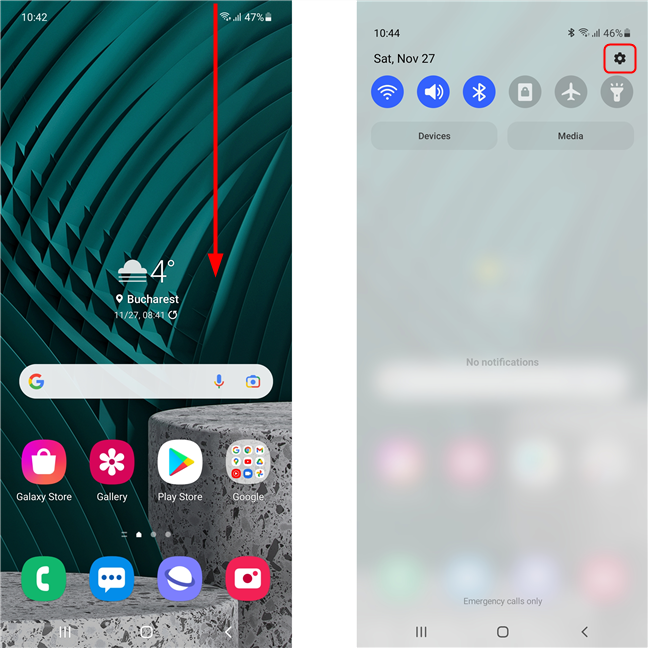
به منوی تنظیمات سریع دسترسی پیدا کنید
اگر نمی توانید نماد تنظیمات(Settings) را در نمای فشرده پیدا کنید، دوباره انگشت خود را به پایین بکشید تا به منوی گسترش یافته تنظیمات سریع(Quick Settings) دسترسی پیدا کنید . در Pixel 4a، نماد تنظیمات فقط در منوی باز شده نمایش داده میشود.(Settings)
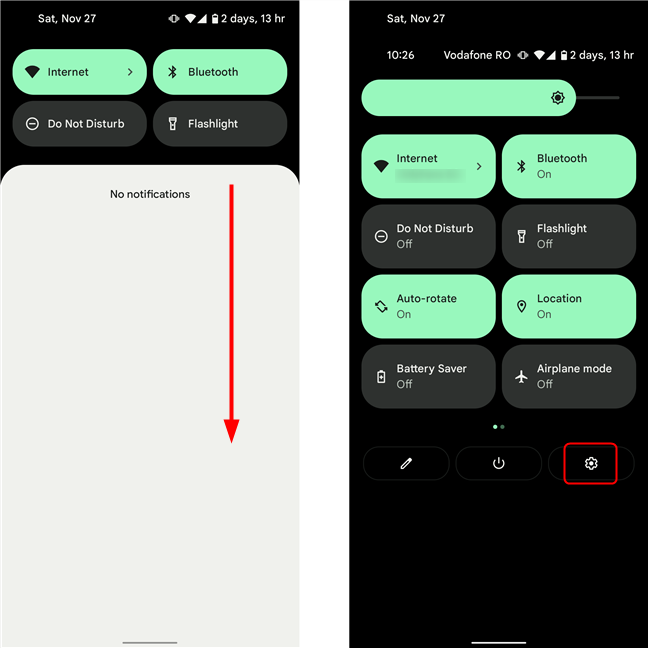
(Expand)منوی تنظیمات سریع را باز کنید و روی(Quick Settings menu and click) نماد چرخ دنده کلیک کنید(cog icon)
نکته:(TIP:) همچنین ممکن است بخواهید درباره سفارشی کردن تنظیمات سریع(Quick Settings) در Android مطالعه کنید.
5. تنظیمات اندروید(Android Settings) را با Google Assistant باز کنید(Google Assistant)
اگر دوست دارید از Google Assistant استفاده کنید، ابتدا با گفتن « (Google Assistant)OK Google » یا ضربه زدن روی نماد میکروفون(microphone icon) در نوار جستجو در (Search)صفحه اصلی(Home screen) ، مطمئن شوید که در حال گوش دادن است . سپس، " تنظیمات(settings) " را بگویید تا منوی تنظیمات(Settings) اندروید باز شود . در Pixel 4a (سمت چپ) و Samsung A51 (راست) چگونه به نظر می رسد.

برنامه تنظیمات را(Settings app) با دستیار Google(Google Assistant) باز کنید
ساده ترین راه برای شما برای باز کردن برنامه تنظیمات(Settings app) چیست؟
ما اغلب در گوشی های هوشمند خود به منوی تنظیمات(Settings) اندروید دسترسی پیدا می کنیم، بنابراین تصمیم گرفتیم از نوار Favorites استفاده کنیم تا سریعتر به آن دسترسی پیدا کنیم. با این حال، ممکن است میانبر دیگری را برای باز کردن آن ترجیح دهید. قبل از بستن این صفحه، به ما بگویید چند بار به تنظیمات(Settings) دسترسی دارید . چه چیزی را بیشتر اصلاح می کنید؟ کدام(Which) یک از روش های نشان داده شده در بالا را ترجیح می دهید؟ در یک نظر در زیر به ما اطلاع دهید.
Related posts
چگونه برای مخفی کردن محتوای اطلاعیه در Android
چگونه به اطلاعیه پنهان در Lock screen در Android
4 روش برای باز کردن تنظیمات آیفون -
3 روش برای متوقف کردن همگام سازی اعلان ها بین ویندوز 10 موبایل و ویندوز 10
17 راه برای باز کردن Settings در Windows 11
چگونه به تغییر فرمت تصویر در Android - PNG به JPG و تماس
4 روش برای فعال کردن برنامه برای اجرا در هنگام راه اندازی ویندوز 10
8 روش برای شروع پیکربندی سیستم در ویندوز (همه نسخه ها)
5 روش برای تنظیم چاپگر پیش فرض در ویندوز (همه نسخه ها) -
چگونه پیام های پاسخ سریع را در تلفن هوشمند اندرویدی خود تغییر دهید
افزودن میانبرهای صفحه اصلی در اندروید 12: همه آنچه باید بدانید!
آیکون های ویندوز 10 آنها در کجا قرار دارند؟ در کدام فایل ها و پوشه ها؟
چگونه به نصب APK در Android بدون Google Play Store
چگونه تلفن هوشمند اندرویدی خود را به رایانه شخصی ویندوز 10 متصل کنم
آیا Android خود را داشته باشند NFC؟ یاد بگیرید چگونه به آن را فعال کنید
چگونه تصحیح خودکار را در گوشی های هوشمند اندرویدی خاموش کنیم؟
نحوه انتقال عکس از آی فون به Android (4 راه)
میانبرهای صفحه کلید ویندوز 10 لیست کامل، به علاوه دانلود PDF رایگان!
چگونه به نوبه خود در iPhone 11 و سه راه برای آن را خاموش
از کد PUK برای باز کردن قفل سیم کارت اندروید خود استفاده کنید
